笔记本win7如何关闭触控板 win7如何禁用触控板
更新时间:2023-11-25 13:38:15作者:xiaoliu
笔记本win7如何关闭触控板,笔记本电脑在如今的生活中扮演着越来越重要的角色,当我们使用笔记本电脑时,触控板有时会带来一些困扰,在Windows 7操作系统下,关闭或禁用触控板成为一项常见需求。如何在Windows 7中关闭或禁用触控板呢?接下来我们将为大家介绍几种简单而有效的方法。无论是为了更好地进行文字输入还是为了避免误触,这些方法将帮助你更好地掌控笔记本电脑的使用体验。
具体方法:
1、首先点击左下角的开始,在开始中找到控制面板选项并点击进入。
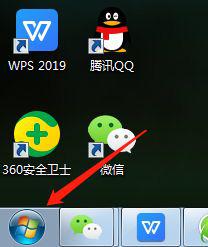
2、在控制面板中找到设备管理器,并点击鼠标和其他指针设备。
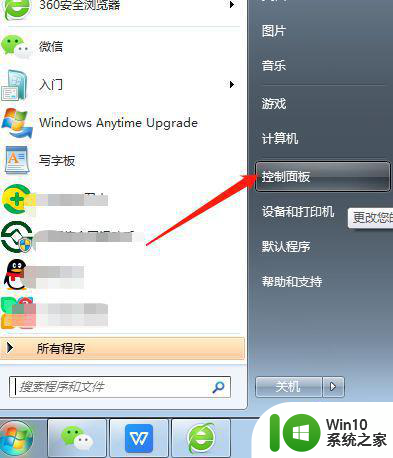
3、在鼠标和其他指针设备中找到并点击Dell Touchpad,然后点击鼠标右键选禁用即可。
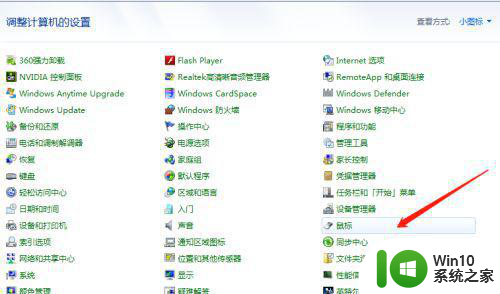
4、还有一种方法是同时按住Fn键和F3键,就可禁用触控板。
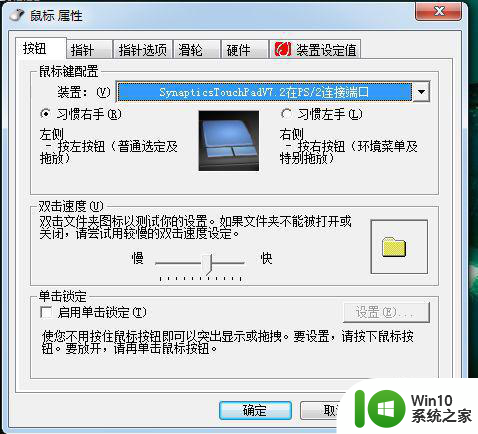
以上是关于如何关闭笔记本电脑Win7触控板的全部内容,如果您遇到相同的问题,可以参考本文中介绍的步骤进行修复,希望对大家有所帮助。
笔记本win7如何关闭触控板 win7如何禁用触控板相关教程
- win7笔记本触摸板在哪里禁用 win7笔记本触控板禁用方法
- win7笔记本插入鼠标禁用触控面板设置方法 win7笔记本插入鼠标后如何禁用触控面板设置
- 联想笔记本win7触摸板关不掉如何修复 联想笔记本win7触控板无法关闭的解决方法
- win7系统如何关闭笔记本触摸板 win7笔记本的触摸板怎么关
- 笔记本win7系统触摸板控制面板在哪里 win7笔记本电脑触控面板如何设置
- win7如何设置触控板三指 win7触控板如何开启三指操控
- win7笔记本插鼠标后如何关闭触摸板功能 win7笔记本插上外接鼠标后如何禁用触摸板设置
- 如何在Win7系统下禁用笔记本触摸板 Win7笔记本触摸板怎么关闭
- win7笔记本如何关闭触摸板 window7触摸板怎么关闭
- 惠普笔记本win7触摸板禁用方法 如何在惠普笔记本win7中关闭触摸板
- 笔记本win7如何关闭触摸键盘 win7触摸板关闭方法
- win7戴尔笔记本怎么禁用触摸板 戴尔win7关闭触摸方法
- window7电脑开机stop:c000021a{fata systemerror}蓝屏修复方法 Windows7电脑开机蓝屏stop c000021a错误修复方法
- win7访问共享文件夹记不住凭据如何解决 Windows 7 记住网络共享文件夹凭据设置方法
- win7重启提示Press Ctrl+Alt+Del to restart怎么办 Win7重启提示按下Ctrl Alt Del无法进入系统怎么办
- 笔记本win7无线适配器或访问点有问题解决方法 笔记本win7无线适配器无法连接网络解决方法
win7系统教程推荐
- 1 win7访问共享文件夹记不住凭据如何解决 Windows 7 记住网络共享文件夹凭据设置方法
- 2 笔记本win7无线适配器或访问点有问题解决方法 笔记本win7无线适配器无法连接网络解决方法
- 3 win7系统怎么取消开机密码?win7开机密码怎么取消 win7系统如何取消开机密码
- 4 win7 32位系统快速清理开始菜单中的程序使用记录的方法 如何清理win7 32位系统开始菜单中的程序使用记录
- 5 win7自动修复无法修复你的电脑的具体处理方法 win7自动修复无法修复的原因和解决方法
- 6 电脑显示屏不亮但是主机已开机win7如何修复 电脑显示屏黑屏但主机已开机怎么办win7
- 7 win7系统新建卷提示无法在此分配空间中创建新建卷如何修复 win7系统新建卷无法分配空间如何解决
- 8 一个意外的错误使你无法复制该文件win7的解决方案 win7文件复制失败怎么办
- 9 win7系统连接蓝牙耳机没声音怎么修复 win7系统连接蓝牙耳机无声音问题解决方法
- 10 win7系统键盘wasd和方向键调换了怎么办 win7系统键盘wasd和方向键调换后无法恢复
win7系统推荐
- 1 风林火山ghost win7 64位标准精简版v2023.12
- 2 电脑公司ghost win7 64位纯净免激活版v2023.12
- 3 电脑公司ghost win7 sp1 32位中文旗舰版下载v2023.12
- 4 电脑公司ghost windows7 sp1 64位官方专业版下载v2023.12
- 5 电脑公司win7免激活旗舰版64位v2023.12
- 6 系统之家ghost win7 32位稳定精简版v2023.12
- 7 技术员联盟ghost win7 sp1 64位纯净专业版v2023.12
- 8 绿茶ghost win7 64位快速完整版v2023.12
- 9 番茄花园ghost win7 sp1 32位旗舰装机版v2023.12
- 10 萝卜家园ghost win7 64位精简最终版v2023.12